
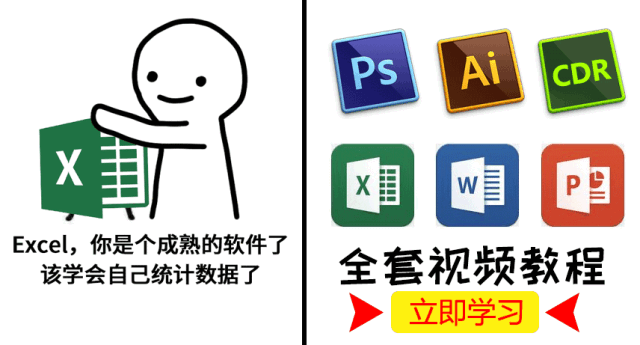
国庆惊喜大促狂欢大放价
23门原创教程,原价168,限时87元!!
国庆狂欢,优惠不等人,早买早便宜
点击了解
支持微信公众号+小程序+APP+PC网站多平台学习

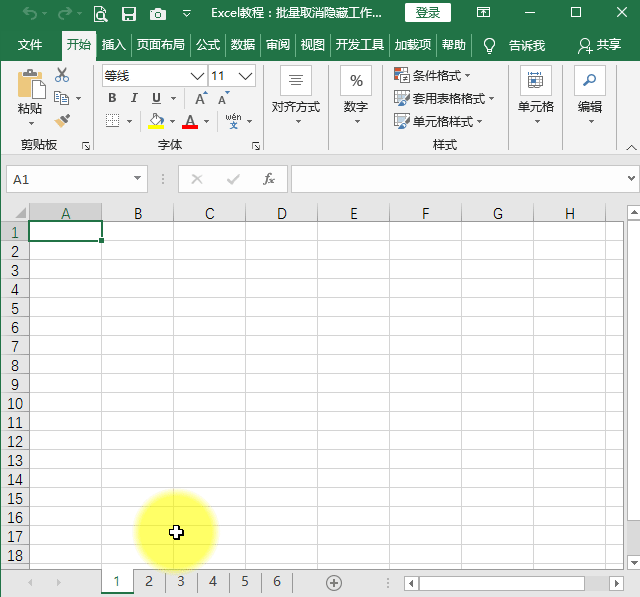 通过修改后缀名和自定义视图这两种纯技巧的方法就能批量取消隐藏的工作表!
一、修改文件后缀名的方法
操作步骤:
第一步:将隐藏工作表后的excel文件保存并关闭,将excel文件的后缀名.xlsx更改为.rar,在弹出的【重命名】对话框中点【是】
通过修改后缀名和自定义视图这两种纯技巧的方法就能批量取消隐藏的工作表!
一、修改文件后缀名的方法
操作步骤:
第一步:将隐藏工作表后的excel文件保存并关闭,将excel文件的后缀名.xlsx更改为.rar,在弹出的【重命名】对话框中点【是】
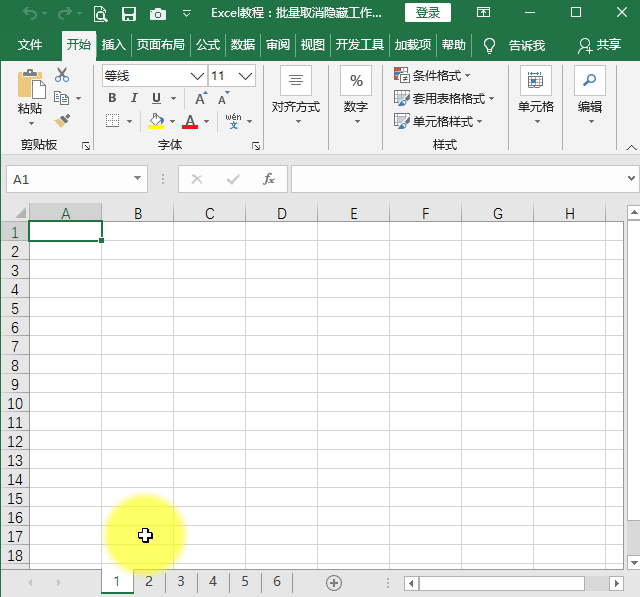 第二步:双击鼠标左键打开.rar文件,打开xl文件,将workbook.xml文件后缀名.xml改为.txt,打开该文件,复制记事本中的hidden,按键调出【替换】对话框,将hidden替换为空,保存并关闭。将.txt后缀名改回为.xml,关闭.rar文件。
第二步:双击鼠标左键打开.rar文件,打开xl文件,将workbook.xml文件后缀名.xml改为.txt,打开该文件,复制记事本中的hidden,按键调出【替换】对话框,将hidden替换为空,保存并关闭。将.txt后缀名改回为.xml,关闭.rar文件。
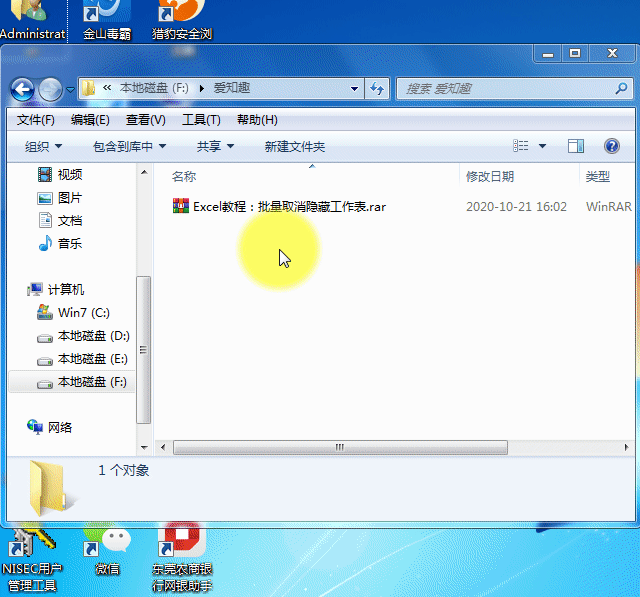 第三步:将文件后缀名.rar改为.xlsx,打开.xlsx文件可以看到隐藏的工作表都已经显示出来了。
第三步:将文件后缀名.rar改为.xlsx,打开.xlsx文件可以看到隐藏的工作表都已经显示出来了。
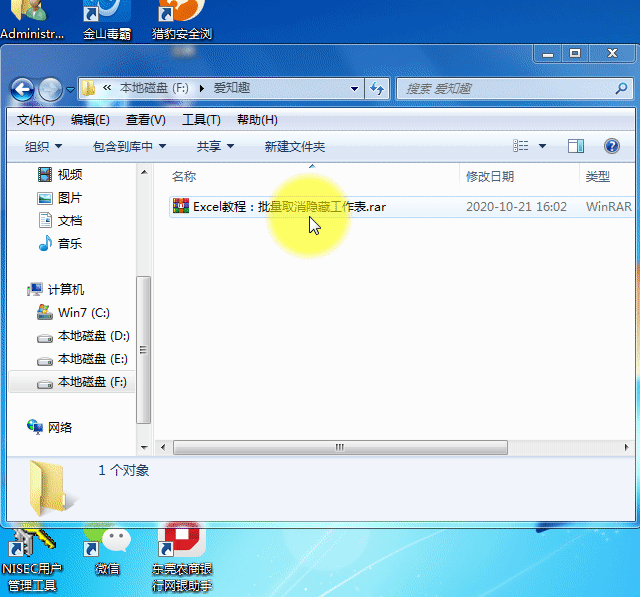 二、自定义视图的方法
操作分步骤:
第一步:在工作表未隐藏前,先创建自定义视图
在【视图】选项卡下【工作簿视图】组中点【自定义视图】
在弹出的【视图管理器】对话框中点【添加】
在弹出的【添加视图】对话框中输入视图名称,点【确定】
二、自定义视图的方法
操作分步骤:
第一步:在工作表未隐藏前,先创建自定义视图
在【视图】选项卡下【工作簿视图】组中点【自定义视图】
在弹出的【视图管理器】对话框中点【添加】
在弹出的【添加视图】对话框中输入视图名称,点【确定】
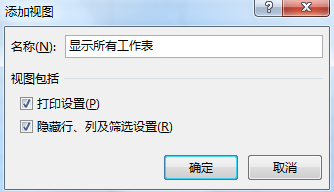 第二步:将需要隐藏的工作表隐藏,若想要批量取消隐藏工作表,只需要在【视图管理器】中选中视图名称【显示所有工作表】,点【显示】就可以了。
第二步:将需要隐藏的工作表隐藏,若想要批量取消隐藏工作表,只需要在【视图管理器】中选中视图名称【显示所有工作表】,点【显示】就可以了。
 今天的分享就到这,如果教程对大家有用,希望大家多多分享点赞支持小编哦!你的每一次点赞和转发都是支持小篇坚持原创的动力。
今天的分享就到这,如果教程对大家有用,希望大家多多分享点赞支持小编哦!你的每一次点赞和转发都是支持小篇坚持原创的动力。
推荐学习★★★★★
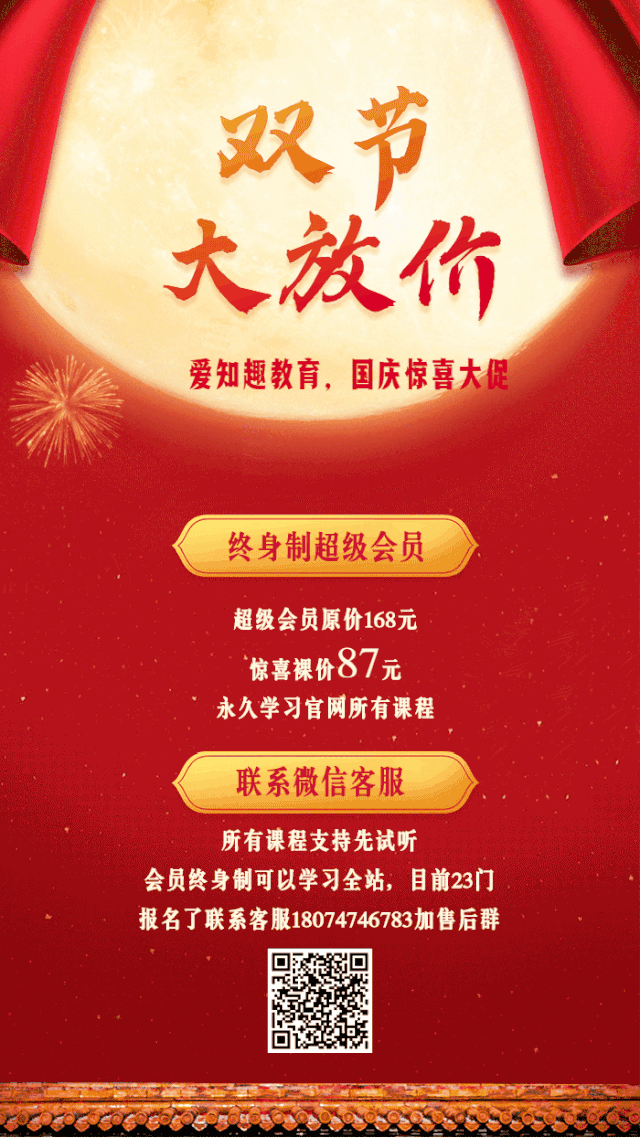
请扫码下载O(∩_∩)O哈哈~
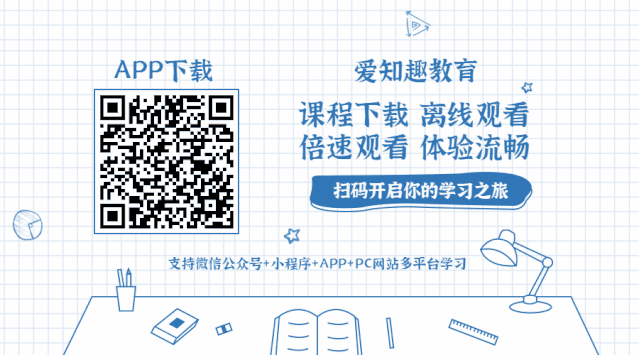

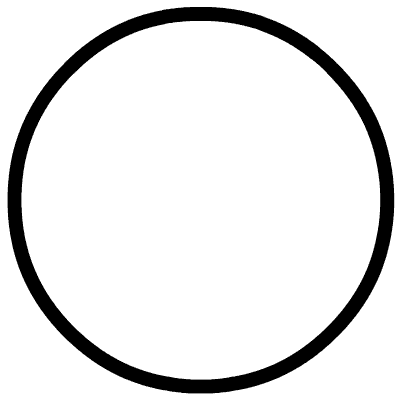




















 2367
2367

 被折叠的 条评论
为什么被折叠?
被折叠的 条评论
为什么被折叠?








